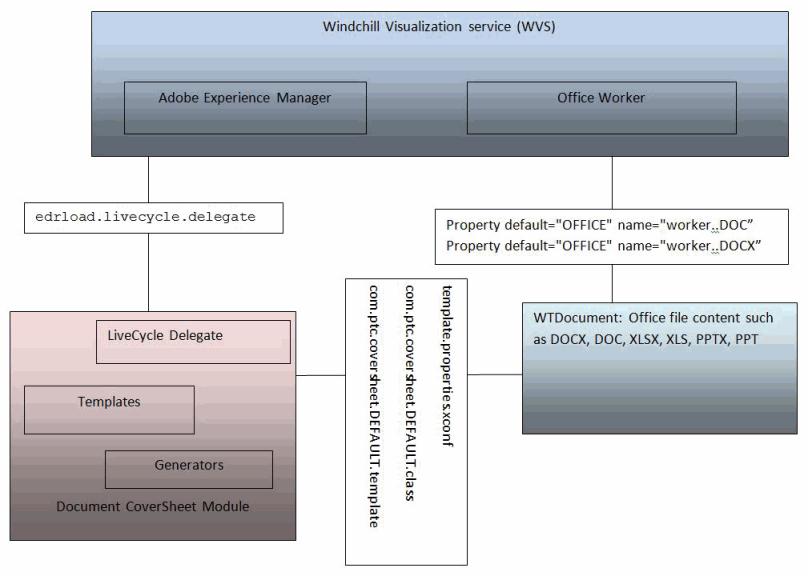문서 표지를 작성하는 예제 구성 단계
PDF 문서 표지를 작성하도록 WVS와 함께 Adobe Experience Manager 서버를 구성하려면 다음 단계를 수행하십시오.
1. <Windchill>/bin 디렉토리에 있는 xconfmanager 유틸리티로 wvs.properties.xconf 파일을 편집하여 다음 등록 정보를 설정합니다.
◦ Adobe Experience Manager 서버 정보 설정:
<Property default=" http\://adobelc-host\:8080/soap/services/
AssemblerService " name="edrload.livecycle.assembler.serviceurl"/>
<Property default="$(edrload.livecycle.assembler.serviceurl)?WSDL&
lc_version=9.0.0" name="edrload.livecycle.assembler.wsdlurl"/>
<Property default="PRODUCTVIEW R&D" name="edrload.livecycle.
assembler.credentialalias"/>
<Property default="$(wt.home)$(wvs.dir.sep)livecycleauth.properties"
name="edrload.livecycle.authfile"/>
|
|
3단계에서 위의 네 번째 등록 정보를 사용합니다.
|
문서 표지에 대한 Adobe Experience Manager 대리자 및 해당 메소드 설정:
<Property name="edrload.livecycle.delegate"
default="com.ptc.coversheet.wvs.LiveCycleDelegate/getLiveCycleInvocationParams" />
◦ 변경 시 문서 다시 게시
<Property default="true" name="publish.republishondocumentchange"/>
2. Windchill\codebase\WEB-INF\conf\wvs.properties.xconf에 다음 등록 정보를 추가합니다.
<Property default="OFFICE" name="worker..DOC">
<Property default="OFFICE" name="worker..PDF">
<Property default="OFFICE" name="worker..PPT">
<Property default="OFFICE" name="worker..XLS">
<Property default="OFFICE" name="worker..DOCX">
<Property default="OFFICE" name="worker..PPTX">
<Property default="OFFICE" name="worker..XLSX">
3. 아래 줄을 추가하여 <Windchill> 디렉토리에 livecycleauth.properties 파일(1단계에 표시됨)을 작성합니다. Experience Manager 서버를 인증하는 데 사용되는 사용자 이름과 암호입니다. 구성에 대한 자세한 내용은 이 항목의 Adobe Experience Manager 서버 구성 단원을 참조하십시오.
4. OFFICE 작업자를 구성합니다. 작업자 구성 지침은 Creo View MCAD Adapters Installation and Configuration Guide(Creo View MCAD 어댑터 설치 및 구성 안내서)를 참조하십시오.
5. 다음과 같이 xconf를 설치합니다. xconfManager -i <Windchill>\codebase\com\ptc\coversheet\template.properties.xconf
6. 모든 등록 정보를 전파합니다. xconfManager -p
다음 그림에서는 Experience Manager 대리자와 작업자 간의 상호 작용에 대한 개념을 설명합니다.